RESUMO DO ARTIGO: Este artigo aborda várias estratégias para otimizar o desempenho do seu site WordPress, incluindo adiar o carregamento de JavaScript, utilizar um CDN, otimizar imagens e remover fontes do Google. Além disso, apresenta uma comparação entre diferentes plugins de cache e otimização de imagens.

Como melhorar o LCP de um site wordpress?
Para melhorar o Largest Contentful Paint (LCP) de um site WordPress, você deve otimizar a velocidade de carregamento e o desempenho das páginas. Aqui estão algumas dicas para ajudá-lo a alcançar isso:
- Escolha um bom provedor de hospedagem: Um provedor de hospedagem rápido e confiável é crucial para o desempenho do seu site. Certifique-se de escolher um que atenda às suas necessidades e ofereça suporte ao WordPress.
- Utilize um tema otimizado: Opte por um tema responsivo e otimizado para velocidade. Temas pesados e mal codificados podem afetar negativamente o desempenho do seu site.
- Instale um plugin de cache: Plugins de cache, como o W3 Total Cache ou WP Rocket, ajudam a armazenar versões estáticas das suas páginas, reduzindo a carga no servidor e melhorando a velocidade do site.
- Otimização de imagens: Imagens pesadas podem prejudicar o tempo de carregamento do site. Utilize plugins como o Imagify ou ShortPixel para otimizar e comprimir suas imagens.
- Minimize e combine arquivos CSS e JavaScript: Plugins como o Autoptimize podem ajudar a minimizar e combinar arquivos CSS e JavaScript, reduzindo o número de solicitações HTTP e o tempo de carregamento das páginas.
- Utilize um Content Delivery Network (CDN): Um CDN ajuda a distribuir o conteúdo do seu site por servidores localizados em todo o mundo, melhorando a velocidade de carregamento para usuários em diferentes localizações geográficas.
- Adie o carregamento de JavaScript: Adiar o carregamento de scripts JavaScript até que o conteúdo principal seja carregado pode melhorar o LCP. Plugins como o WP Rocket podem ajudar a fazer isso.
- Remova plugins desnecessários: Plugins em excesso podem prejudicar o desempenho do seu site. Desinstale e remova aqueles que não são necessários.
- Monitore o desempenho do site: Use ferramentas como o Google PageSpeed Insights ou Lighthouse para monitorar o desempenho do seu site e identificar áreas que precisam de melhorias.
- Mantenha o WordPress atualizado: Atualizações frequentes do WordPress, temas e plugins garantem que você esteja usando as versões mais recentes e otimizadas disponíveis.
Seguindo essas dicas, você deve ser capaz de melhorar o LCP do seu site WordPress, resultando em uma melhor experiência para seus visitantes e possivelmente melhorando a classificação nos motores de busca.
Temas otimizados para desempenho

O The7 é um tema popular e versátil para WordPress, que oferece muitas opções de personalização e recursos. No entanto, apesar de ser um tema de qualidade, ele pode não ser a opção mais otimizada em termos de desempenho e velocidade.
Se você está em busca de temas otimizados para velocidade, eu recomendaria considerar os seguintes temas:
- Astra: Astra é um tema leve e altamente personalizável que é otimizado para velocidade e desempenho. Ele é compatível com construtores de páginas populares, como Elementor e Beaver Builder, facilitando a criação de layouts personalizados.
- GeneratePress: GeneratePress é outro tema leve e rápido para WordPress, com foco em desempenho e usabilidade. Ele também oferece integração com construtores de páginas e suporte a recursos avançados, como AMP.
- Neve: Neve é um tema responsivo e otimizado para velocidade, com suporte a construtores de páginas e recursos para melhorar a performance do site. Ele é fácil de personalizar e tem um design moderno.
- Schema Lite: Schema Lite é um tema gratuito, rápido e com foco em SEO. Ele é desenvolvido para ser leve e apresentar um bom desempenho em testes de velocidade.
- OceanWP: OceanWP é um tema popular e versátil que oferece várias opções de personalização e é otimizado para velocidade e desempenho. Ele também é compatível com construtores de páginas e WooCommerce.
É importante lembrar que o desempenho do tema depende de como você o configura e das práticas de otimização que você implementa em seu site. Independentemente do tema que você escolher, siga as melhores práticas de otimização mencionadas anteriormente para garantir um bom desempenho do seu site WordPress.
| Tema | Leve e rápido | Personalização | Compatibilidade com construtores de páginas | Integração com WooCommerce | Responsivo e otimizado para SEO | Gratuito | Pago |
|---|---|---|---|---|---|---|---|
| Astra | Sim | Alta | Elementor, Beaver Builder | Sim | Sim | Sim | Sim |
| Divi | Não | Alta | Divi Builder (integrado) | Sim | Sim | Não | Sim |
| GeneratePress | Sim | Alta | Gutenberg, outros construtores de páginas | Sim | Sim | Sim | Sim |
| OceanWP | Não | Alta | Construtores de páginas populares | Sim | Sim | Sim | Sim |
| Avada | Não | Alta | Fusion Builder (integrado) | Sim | Sim | Não | Sim |
| The7 | Não | Alta | WPBakery, Elementor | Sim | Sim | Não | Sim |
Alguns exemplos de servidores para sites no Brasil
Ao escolher um servidor para um site no Brasil, é importante considerar a velocidade, a confiabilidade e a localização dos data centers. Aqui estão algumas opções de provedores de hospedagem que podem oferecer bom desempenho e melhorar o LCP:
- HostGator Brasil: A HostGator é uma empresa popular de hospedagem que possui data centers no Brasil. Eles oferecem diferentes planos de hospedagem compartilhada, VPS e dedicada. O plano “Turbo” da hospedagem compartilhada é otimizado para melhor desempenho e pode ser uma boa opção para melhorar o LCP.
- Locaweb: A Locaweb é uma das maiores empresas de hospedagem no Brasil e possui data centers locais. Eles oferecem diversos planos, desde hospedagem compartilhada até servidores dedicados e em nuvem. A hospedagem “Cloud Server Pro” é uma opção escalável e de alto desempenho que pode influenciar positivamente no LCP.
- Umbler: A Umbler é uma empresa brasileira de hospedagem focada em desempenho e simplicidade. Eles oferecem hospedagem compartilhada e em nuvem. O plano “Pro” da hospedagem em nuvem oferece recursos dedicados e pode melhorar o desempenho do site, impactando no LCP.
- KingHost: A KingHost é uma empresa de hospedagem brasileira com data centers no país. Eles oferecem hospedagem compartilhada, VPS e em nuvem. O plano “VPS Managed” pode fornecer recursos dedicados e melhor desempenho para influenciar positivamente no LCP.
- AWS (Amazon Web Services): A AWS possui data centers no Brasil e oferece uma ampla variedade de serviços, incluindo hospedagem em nuvem e servidores dedicados. O serviço “Amazon Lightsail” é uma opção simplificada e gerenciada de hospedagem em nuvem que pode ser configurada para melhorar o LCP.
Lembre-se de que, independentemente do provedor e plano de hospedagem escolhidos, a implementação de práticas de otimização, como o uso de um CDN e a otimização de imagens e arquivos, também desempenhará um papel importante na melhoria do LCP do seu site.
Impacto da Mudança de Data Center no Tráfego do Site e Como Minimizá-lo

Ao mudar o data center da Hostinger de outro local para o data center de São Paulo, é possível que você enfrente algumas mudanças temporárias no tráfego do seu site. No entanto, estas mudanças geralmente são temporárias e podem ser minimizadas se você seguir alguns passos. Aqui estão alguns pontos a considerar:
- Tempo de inatividade: A migração do site entre data centers pode causar algum tempo de inatividade temporário. Para minimizar isso, é importante coordenar com o suporte da Hostinger e seguir suas recomendações durante o processo de migração.
- Atualização de DNS: Ao mudar de data center, os registros DNS do seu site precisarão ser atualizados para apontar para o novo endereço IP. Pode levar algum tempo para que essas mudanças se propaguem na internet, o que pode afetar temporariamente o tráfego do seu site. No entanto, após a propagação completa, o tráfego deve voltar ao normal.
- Latência e velocidade: Ao mudar para um data center em São Paulo, você pode experimentar uma melhoria na latência e velocidade de carregamento do site para visitantes no Brasil. No entanto, os visitantes de outras localizações geográficas podem enfrentar uma latência ligeiramente maior. Para mitigar esse impacto, você pode considerar o uso de um Content Delivery Network (CDN) para distribuir o conteúdo do seu site globalmente.
- SEO: Mudar o data center geralmente não afeta significativamente a classificação do seu site nos motores de busca. No entanto, é importante monitorar o tráfego do site e as métricas de SEO durante e após a migração para identificar e resolver possíveis problemas.
Em resumo, ao mudar o data center da Hostinger para São Paulo, é possível que você enfrente algumas mudanças temporárias no tráfego do seu site. No entanto, seguindo as melhores práticas e coordenando com a equipe de suporte da Hostinger, você pode minimizar esses impactos e garantir uma transição suave para o novo data center.
Entendendo a importância dos plugins de cache e exemplos práticos para iniciantes

Quando você visita um site, seu navegador solicita e carrega diferentes elementos, como imagens, arquivos CSS e JavaScript. Esses elementos são necessários para exibir corretamente o conteúdo da página. O processo de solicitar e carregar esses elementos leva tempo e pode afetar a velocidade de carregamento das páginas do site. É aqui que entra o plugin de cache.
O cache é uma técnica que armazena temporariamente cópias de conteúdo, como páginas da web e outros recursos, para acelerar o processo de carregamento quando um visitante acessa novamente o site. Um plugin de cache armazena versões estáticas das páginas do seu site e as exibe aos visitantes, em vez de carregar todo o conteúdo dinâmico novamente.
Para um leigo, pense no cache como se fosse tirar uma “foto” da página do seu site. Quando um visitante retorna ao seu site, em vez de carregar todos os elementos novamente, o navegador simplesmente mostra a “foto” da página, que é a versão em cache.
Aqui estão alguns exemplos práticos de como instalar e configurar um plugin de cache no WordPress:
- W3 Total Cache:
- Acesse o painel de administração do WordPress e vá até “Plugins” > “Adicionar novo”.
- Pesquise por “W3 Total Cache” e clique em “Instalar agora” no resultado correspondente.
- Após a instalação, clique em “Ativar”.
- Vá até “Performance” no menu lateral do painel de administração para acessar as configurações do plugin e ajustá-las conforme necessário.
- WP Rocket:
- WP Rocket é um plugin premium, então você precisa comprá-lo no site oficial (https://wp-rocket.me/) e fazer o download do arquivo ZIP.
- Acesse o painel de administração do WordPress e vá até “Plugins” > “Adicionar novo” > “Fazer upload do plugin”.
- Faça upload do arquivo ZIP e clique em “Instalar agora”.
- Após a instalação, clique em “Ativar”.
- Vá até “Configurações” > “WP Rocket” no menu lateral do painel de administração para acessar e personalizar as configurações do plugin.
Ambos os plugins possuem uma variedade de opções e configurações para otimizar o desempenho do seu site. Depois de instalar e configurar um plugin de cache, você deve notar uma melhoria na velocidade de carregamento das páginas e uma melhor experiência para os visitantes do seu site.
Comparação entre W3 Total Cache, WP Rocket e LiteSpeed Cache e como otimizar o desempenho usando LiteSpeed Cache
Aqui está uma comparação dos recursos oferecidos pelo W3 Total Cache, WP Rocket e LiteSpeed Cache:
- W3 Total Cache:
- Otimização de cache de páginas, objetos e banco de dados
- Minificação e combinação de arquivos CSS, JavaScript e HTML
- Integração com Content Delivery Networks (CDNs)
- Suporte a cache de fragmentos para conteúdo dinâmico
- Otimização de imagens (através da integração com outros serviços)
- WP Rocket:
- Cache de páginas e pré-carregamento de cache
- Minificação e combinação de arquivos CSS, JavaScript e HTML
- Otimização de carregamento diferido de imagens e iframes (Lazy Load)
- Integração com Content Delivery Networks (CDNs)
- Otimização do banco de dados
- Suporte a cache de fragmentos para conteúdo dinâmico
- LiteSpeed Cache:
- Cache de páginas e pré-carregamento de cache
- Minificação e combinação de arquivos CSS, JavaScript e HTML
- Otimização de carregamento diferido de imagens e iframes (Lazy Load)
- Integração com Content Delivery Networks (CDNs)
- Otimização de imagens e WebP integrada
- Cache de objetos e banco de dados
Agora, vejamos algumas etapas para otimizar o desempenho do seu site usando o LiteSpeed Cache como exemplo:
- Instalar e ativar o plugin LiteSpeed Cache:
- Acesse o painel de administração do WordPress e vá até “Plugins” > “Adicionar novo”.
- Pesquise por “LiteSpeed Cache” e clique em “Instalar agora” no resultado correspondente.
- Após a instalação, clique em “Ativar”.
- Configurar cache de páginas:
- Vá até “LiteSpeed Cache” > “Configurações de cache” no menu lateral do painel de administração.
- Ative o cache de páginas e configure as opções conforme necessário (por exemplo, tempo de vida do cache, cache de páginas de login, etc.).
- Otimizar arquivos CSS, JavaScript e HTML:
- Vá até “LiteSpeed Cache” > “Configurações de otimização” no menu lateral do painel de administração.
- Ative a minificação e combinação de arquivos CSS, JavaScript e HTML nas respectivas seções.
- Configurar o carregamento diferido de imagens e iframes (Lazy Load):
- Vá até “LiteSpeed Cache” > “Configurações de otimização” > “Mídia”.
- Ative o carregamento diferido de imagens e iframes e configure as opções conforme necessário.
- Otimizar imagens e habilitar WebP:
- Vá até “LiteSpeed Cache” > “Configurações de otimização” > “Imagem”.
- Ative a otimização automática de imagens e configure as opções conforme necessário.
- Ative a conversão e exibição de imagens no formato WebP.
- Configurar cache de objetos e banco de dados:
- Vá até “LiteSpeed Cache” > “Configurações de cache”
- Ative o cache de objetos e configure as opções conforme necessário (por exemplo, escolher o mecanismo de cache, tempo de vida do cache, etc.).
- Ative o cache de banco de dados e configure as opções conforme necessário (por exemplo, tempo de vida do cache, exclusões, etc.).
- Integrar com Content Delivery Network (CDN):
- Vá até “LiteSpeed Cache” > “Configurações de CDN” no menu lateral do painel de administração.
- Ative a integração com CDN e insira as informações necessárias sobre o seu provedor de CDN (por exemplo, URL do servidor, zonas de inclusão/exclusão, etc.).
- Monitorar e ajustar as configurações:
- Após configurar todas as opções, monitore o desempenho do seu site usando ferramentas como o Google PageSpeed Insights ou GTmetrix.
- Ajuste as configurações conforme necessário para alcançar a melhor otimização e desempenho possíveis.
- Ao seguir estas etapas, você pode otimizar o desempenho do seu site WordPress usando o plugin LiteSpeed Cache. Lembre-se de que as configurações ideais podem variar dependendo do seu site e de seus recursos. Portanto, é importante monitorar o desempenho do site e ajustar as configurações conforme necessário para obter os melhores resultados.
| Recursos | W3 Total Cache | WP Rocket | LiteSpeed Cache |
|---|---|---|---|
| Cache de páginas | Sim | Sim (com pré-carregamento) | Sim (com pré-carregamento) |
| Cache de objetos | Sim | Não | Sim |
| Cache de banco de dados | Sim | Sim | Sim |
| Cache de fragmentos | Sim | Sim | Não |
| Minificação e combinação | CSS, JavaScript e HTML | CSS, JavaScript e HTML | CSS, JavaScript e HTML |
| Carregamento diferido | Não | Imagens e iframes (Lazy Load) | Imagens e iframes (Lazy Load) |
| Integração com CDNs | Sim | Sim | Sim |
| Otimização de imagens | Através da integração com serviços | Não | Sim (com WebP integrado) |
| Otimização do banco de dados | Não | Sim | Não |
Esta tabela compara os recursos oferecidos pelos plugins W3 Total Cache, WP Rocket e LiteSpeed Cache. Como pode ser observado, todos os três plugins oferecem cache de páginas e integração com CDNs. No entanto, cada um tem suas próprias características e vantagens, como o suporte ao cache de fragmentos e a otimização do banco de dados no WP Rocket, ou a otimização de imagens e WebP integrada no LiteSpeed Cache. A escolha do plugin ideal para o seu site dependerá de suas necessidades específicas e da combinação de recursos que melhor atendam às suas expectativas.
Entendendo a otimização de imagens e comparativo entre Imagify, ShortPixel e Smush

A otimização de imagens é fundamental para melhorar a velocidade de carregamento do seu site e proporcionar uma experiência mais agradável aos visitantes. Imagens não otimizadas podem deixar o site mais lento, o que pode levar a uma maior taxa de rejeição e até mesmo impactar negativamente a classificação nos mecanismos de busca.
Para um leigo, a otimização de imagens é o processo de reduzir o tamanho das imagens sem comprometer a qualidade visual. Isso é feito através de técnicas como compressão e redimensionamento. Ao otimizar as imagens, o site carrega mais rápido, consome menos dados e proporciona uma experiência mais agradável aos usuários.
Existem vários plugins no WordPress para otimizar e comprimir imagens, como Imagify, ShortPixel e Smush. Vamos comparar os recursos e funcionalidades desses plugins em uma tabela:
| Recursos | Imagify | ShortPixel | Smush |
|---|---|---|---|
| Compressão de imagens | Sim | Sim | Sim |
| Redimensionamento de imagens | Sim | Sim | Sim |
| Conversão para WebP | Sim | Sim | Sim |
| Otimização em lote | Sim | Sim | Sim |
| Otimização automática | Sim | Sim | Sim |
| Limite de otimização gratuita | 25MB/mês | 100 imagens/mês | Ilimitado (com limitações) |
Aqui estão as principais características de cada plugin:
- Imagify:
- Oferece compressão de imagens com três níveis de otimização: normal, agressivo e ultra.
- Permite redimensionar automaticamente as imagens de acordo com as dimensões desejadas.
- Converte imagens para o formato WebP, que é mais leve e oferece melhor desempenho.
- Possui uma versão gratuita com limite de 25MB de otimização por mês.
- ShortPixel:
- Oferece compressão de imagens com perda e sem perda, além da opção glossy para melhor qualidade.
- Permite redimensionar e cortar automaticamente as imagens.
- Converte imagens para o formato WebP.
- Possui uma versão gratuita com limite de 100 imagens otimizadas por mês.
- Smush:
- Oferece compressão de imagens sem perda.
- Redimensiona e otimiza imagens automaticamente.
- Converte imagens para o formato WebP.
- Possui uma versão gratuita com otimização ilimitada de imagens, mas com limitação na compressão (tamanho máximo de 1MB por imagem) e sem recursos premium.
Ao escolher um plugin de otimização de imagens, considere suas necessidades específicas e as limitações da versão gratuita de cada plugin. Todos os três plugins mencionados são eficazes na otimização de imagens e podem ajudar a melhorar significativamente o desempenho do seu site.
Entendendo a minimização e combinação de arquivos CSS e JavaScript com exemplos práticos
A minimização e combinação de arquivos CSS e JavaScript são técnicas importantes para melhorar a velocidade de carregamento de um site. Para entender isso de maneira simples, vamos primeiro explicar brevemente o que são arquivos CSS e JavaScript:
- CSS (Cascading Style Sheets) é uma linguagem de estilo usada para descrever a aparência e a formatação de um documento escrito em HTML. Os arquivos CSS definem como os elementos HTML serão exibidos na página.
- JavaScript é uma linguagem de programação usada para criar interações dinâmicas em sites, como animações, validação de formulários e atualizações de conteúdo sem a necessidade de recarregar a página.
Quando um usuário visita um site, o navegador precisa baixar vários arquivos CSS e JavaScript para exibir a página corretamente. No entanto, esses arquivos podem conter espaços em branco, comentários e outros caracteres desnecessários que aumentam o tamanho dos arquivos e, consequentemente, o tempo de carregamento da página.
Minimizar os arquivos CSS e JavaScript significa remover todos os caracteres desnecessários, como espaços em branco, comentários e quebras de linha, tornando os arquivos menores e mais rápidos para baixar.
Além disso, combinar vários arquivos CSS e JavaScript em um único arquivo reduz o número de solicitações HTTP que o navegador precisa fazer. Menos solicitações HTTP resultam em menor tempo de carregamento da página.
Exemplo prático:
Imagine que seu site possui cinco arquivos CSS e três arquivos JavaScript. Sem minimização e combinação, o navegador precisa fazer oito solicitações HTTP separadas para baixar todos os arquivos. Além disso, os arquivos podem conter espaços em branco e comentários que aumentam o tamanho total dos arquivos.
Usando um plugin como o Autoptimize, você pode minimizar e combinar esses arquivos. O resultado seria um único arquivo CSS e um único arquivo JavaScript, ambos minimizados. Agora, o navegador precisa fazer apenas duas solicitações HTTP em vez de oito, e os arquivos minimizados são menores e mais rápidos para baixar, melhorando o tempo de carregamento da página.
Em resumo, a minimização e combinação de arquivos CSS e JavaScript são técnicas eficientes para otimizar o desempenho do seu site, reduzindo o tempo de carregamento das páginas e proporcionando uma experiência mais rápida e agradável aos visitantes. Plugins como o Autoptimize podem ajudá-lo a implementar essas técnicas de maneira simples e eficaz.
Passo a passo para utilizar o Autoptimize:
- Instalação:
- Acesse o painel de administração do seu site WordPress.
- Vá para “Plugins” > “Adicionar novo”.
- Pesquise por “Autoptimize” na barra de pesquisa.
- Clique em “Instalar agora” no plugin Autoptimize e, em seguida, clique em “Ativar”.
- Configuração:
- No painel de administração do WordPress, vá para “Configurações” > “Autoptimize”.
- Na aba “JavaScript Options”, marque a opção “Otimizar JavaScript Code?” para habilitar a minimização e combinação de arquivos JavaScript.
- Na aba “CSS Options”, marque a opção “Otimizar CSS Code?” para habilitar a minimização e combinação de arquivos CSS.
- (Opcional) Na aba “CSS Options”, marque a opção “Gerar data: URIs para imagens?” para incorporar pequenas imagens diretamente no CSS, reduzindo o número de solicitações HTTP.
- (Opcional) Na aba “CSS Options”, marque a opção “Remover Google Fonts” se você deseja remover as fontes do Google para melhorar a velocidade de carregamento.
- (Opcional) Na aba “HTML Options”, marque a opção “Otimizar código HTML?” para habilitar a minimização de arquivos HTML.
- Clique em “Salvar alterações e esvaziar cache” para aplicar as configurações.
Tabela comparativa das funções do Autoptimize:
| Funções | Autoptimize |
|---|---|
| Minimização de JavaScript | Sim |
| Combinar arquivos JavaScript | Sim |
| Minimização de CSS | Sim |
| Combinar arquivos CSS | Sim |
| Incorporar imagens no CSS | Sim (opcional) |
| Remover fontes do Google | Sim (opcional) |
| Minimização de HTML | Sim (opcional) |
A tabela acima resume as principais funções do plugin Autoptimize. Ele permite a minimização e combinação de arquivos JavaScript e CSS, além de outras funcionalidades opcionais, como a incorporação de imagens no CSS e a remoção de fontes do Google. Ao usar o Autoptimize, você pode otimizar o desempenho do seu site, reduzindo o tempo de carregamento das páginas e proporcionando uma experiência mais rápida e agradável aos visitantes.
Entendendo a remoção de fontes do Google e seu impacto no desempenho do site
Remover fontes do Google é uma opção disponível em alguns plugins de otimização, como o Autoptimize, que permite desabilitar o uso de fontes externas providas pelo Google Fonts no seu site.
O Google Fonts é um serviço gratuito que oferece uma grande variedade de fontes para serem usadas em sites e projetos online. Quando você usa uma fonte do Google Fonts, o navegador do usuário precisa fazer uma solicitação adicional ao servidor do Google para baixar a fonte e aplicá-la ao seu site. Essa solicitação extra pode aumentar o tempo de carregamento da página.
Ao remover fontes do Google, você está desabilitando o uso dessas fontes externas e, em vez disso, utilizará apenas fontes locais ou padrão do sistema. Isso pode melhorar o desempenho do seu site, reduzindo o número de solicitações HTTP e o tempo de carregamento da página.
No entanto, é importante notar que a remoção de fontes do Google pode afetar a aparência e a identidade visual do seu site. Certifique-se de testar e avaliar o impacto dessa alteração na aparência do seu site antes de decidir aplicá-la definitivamente.
Compreendendo o uso de um Content Delivery Network (CDN) e seus benefícios para um site
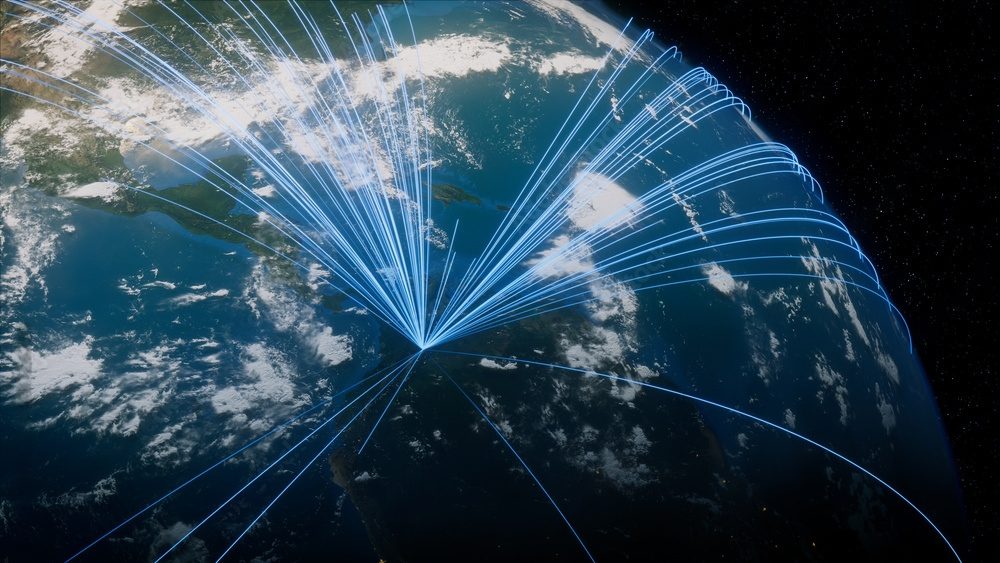
Para entender o conceito de um Content Delivery Network (CDN), primeiro precisamos compreender como os sites são hospedados e como o conteúdo é entregue aos visitantes. Quando um usuário acessa um site, o navegador solicita o conteúdo (como imagens, textos, vídeos) a partir do servidor onde o site está hospedado. Se o servidor estiver geograficamente distante do usuário, pode levar mais tempo para que o conteúdo seja carregado e exibido, resultando em uma experiência mais lenta para o visitante.
Um CDN é uma rede de servidores distribuídos em várias localizações geográficas que armazena cópias do conteúdo do seu site. Quando um usuário visita seu site, o CDN entrega o conteúdo a partir do servidor mais próximo geograficamente do usuário, melhorando a velocidade de carregamento e proporcionando uma experiência mais rápida.
Exemplo prático:
Imagine que você possui um site hospedado em um servidor no Brasil, e você tem visitantes tanto no Brasil como nos Estados Unidos e na Europa. Sem um CDN, os visitantes dos Estados Unidos e da Europa teriam que esperar o conteúdo ser carregado do servidor no Brasil, o que pode resultar em um tempo de carregamento mais lento devido à distância geográfica.
Ao utilizar um CDN, cópias do conteúdo do seu site são armazenadas em servidores localizados nos Estados Unidos, Europa e outras regiões. Assim, quando um visitante dos Estados Unidos acessa seu site, o conteúdo é carregado a partir do servidor CDN nos Estados Unidos, e não do servidor no Brasil. O mesmo ocorre para os visitantes da Europa. Dessa forma, o tempo de carregamento do site é reduzido, proporcionando uma melhor experiência aos usuários, independentemente da localização geográfica.
Em resumo, a utilização de um Content Delivery Network (CDN) é uma maneira eficaz de otimizar a velocidade de carregamento do seu site e melhorar a experiência do usuário para visitantes de diferentes localizações geográficas.
Adiando o carregamento de JavaScript para melhorar o LCP e a experiência do usuário

Adiar o carregamento de JavaScript é uma técnica utilizada para otimizar a velocidade de carregamento das páginas, principalmente o Largest Contentful Paint (LCP), que é uma métrica importante para avaliar a performance de um site. Essa técnica consiste em postergar a execução de scripts JavaScript até que o conteúdo principal da página seja carregado, permitindo que os elementos mais importantes apareçam rapidamente na tela do usuário.
Quando um navegador carrega uma página, ele processa os arquivos HTML, CSS e JavaScript para renderizar o conteúdo corretamente. No entanto, alguns scripts JavaScript podem bloquear a renderização do conteúdo, causando atrasos no carregamento da página. Ao adiar o carregamento desses scripts, você permite que o navegador carregue e exiba o conteúdo principal antes de executar o JavaScript, proporcionando uma experiência mais rápida e agradável ao usuário.
Plugins como o WP Rocket podem ajudá-lo a adiar o carregamento de JavaScript no seu site WordPress. Para fazer isso com o WP Rocket, siga os passos abaixo:
- Instale e ative o plugin WP Rocket no seu site WordPress.
- Acesse o painel de administração do seu site e vá para “Configurações” > “WP Rocket”.
- Na aba “Arquivos”, localize a seção “Otimização de JavaScript”.
- Marque a opção “Adiar a execução de JavaScript” para habilitar o adiamento do carregamento de scripts JavaScript.
- Clique em “Salvar alterações” para aplicar a configuração.
Ao adiar o carregamento de JavaScript, você pode melhorar significativamente o LCP e a experiência do usuário no seu site, garantindo que o conteúdo principal seja carregado e exibido rapidamente, enquanto os scripts JavaScript são executados posteriormente.
REFERÊNCIAS:
- Google Developers: Largest Contentful Paint (LCP) – https://web.dev/lcp/
- WordPress.org: Autoptimize – https://wordpress.org/plugins/autoptimize/
- WordPress.org: WP Rocket – https://wp-rocket.me/
- WordPress.org: LiteSpeed Cache – https://wordpress.org/plugins/litespeed-cache/
- Content Delivery Network (CDN) – https://www.cloudflare.com/learning/cdn/what-is-a-cdn/
Entendendo o Core Web Vitals
“Core Web Vitals”, ou “Principais Indicadores da Web” em português, é uma iniciativa do Google que fornece métricas unificadas para ajudar os proprietários de sites a medir a experiência do usuário em seus sites.
Os Core Web Vitals se concentram em três aspectos principais da experiência do usuário: carregamento, interatividade e estabilidade visual. Eles são medidos por três métricas específicas:
- LCP (Largest Contentful Paint): Mede o tempo de carregamento do maior elemento visível na página. Um bom LCP é considerado se acontecer dentro de 2,5 segundos após o início do carregamento da página.
- FID (First Input Delay): Mede o tempo entre o primeiro ponto de interação do usuário (por exemplo, clicar em um botão) e o navegador ser capaz de responder a essa interação. Um bom FID é considerado se acontecer dentro de 100 milissegundos.
- CLS (Cumulative Layout Shift): Mede a quantidade de movimento inesperado de conteúdo na página (por exemplo, se um botão se move na página enquanto o usuário está prestes a clicar nele). Um bom CLS é considerado se for menor que 0.1.
Os Core Web Vitals são importantes porque o Google começou a usá-los como parte de seu algoritmo de classificação de pesquisa em 2021. Isso significa que sites que oferecem uma boa experiência ao usuário, conforme medido pelos Core Web Vitals, podem ter uma vantagem em termos de SEO (Otimização de Motores de Busca).
Essas métricas podem ser monitoradas por várias ferramentas, como o Google Search Console, o PageSpeed Insights, o Lighthouse, entre outros.

Veja mais:
Reduza o JavaScript não usado
Reduza ou troque o número de plug-ins do WordPress que carregam JavaScript não utilizado na sua página. Para identificar plug-ins que estão adicionando JS externo, execute a cobertura do código no Chrome DevTools. Você pode identificar o tema/plug-in responsável a partir do URL do script. Procure plug-ins que tenham muitos scripts na lista, apresentando um nível alto de vermelho na cobertura do código. Um plug-in só deverá colocar um script na fila se ele for realmente usado na página.
Elimine recursos que impedem a renderização
Existem vários plug-ins do WordPress que podem ajudar você a aplicar inline a recursos essenciais ou adiar recursos menos importantes. As otimizações oferecidas por esses plug-ins podem corromper os recursos do tema ou dos seus plug-ins, então é provável que você precise fazer alterações no código.
Onde testar o desempenho do seu site?

Você pode testar o desempenho do seu site utilizando várias ferramentas online disponíveis. Algumas das ferramentas mais populares e confiáveis ??incluem:
- Google PageSpeed Insights: Esta ferramenta gratuita do Google analisa o desempenho do seu site em dispositivos móveis e desktop, fornecendo informações detalhadas sobre tempo de carregamento e sugestões de otimização. (https://developers.google.com/speed/pagespeed/insights/)
- GTmetrix: O GTmetrix é outra ferramenta popular que fornece uma análise abrangente do desempenho do seu site, incluindo tempo de carregamento, otimização de imagens e sugestões de melhoria. (https://gtmetrix.com/)
- Pingdom Website Speed Test: O Pingdom é uma ferramenta que analisa o tempo de carregamento das páginas, identifica gargalos e oferece sugestões para melhorar o desempenho do site. (https://tools.pingdom.com/)
- WebPageTest: O WebPageTest permite executar testes de desempenho em diferentes navegadores e localizações geográficas, fornecendo informações detalhadas sobre o tempo de carregamento e a otimização do site. (https://www.webpagetest.org/)
Ao utilizar essas ferramentas, você pode obter informações valiosas sobre o desempenho do seu site e identificar áreas que precisam ser otimizadas para proporcionar uma experiência de usuário mais rápida e agradável. Lembre-se de testar seu site regularmente, pois mudanças e atualizações podem afetar o desempenho ao longo do tempo.
No plano da Hostinger chamado “WordPress Pro Hosting”, são oferecidos recursos dedicados e um endereço IP dedicado. Vamos entender melhor o que isso significa:
Recursos Dedicados
Recursos dedicados referem-se a recursos de servidor, como CPU, memória RAM e espaço em disco, que são reservados exclusivamente para o uso de um único cliente. Isso significa que os recursos do servidor não são compartilhados com outros usuários, o que pode resultar em um desempenho superior e mais consistente do site. Alocar recursos dedicados é especialmente útil para sites com alto tráfego ou que exigem maior capacidade de processamento.
Endereço IP Dedicado
Um endereço IP dedicado é um endereço IP exclusivo atribuído apenas ao seu plano de hospedagem. Em muitos planos de hospedagem compartilhada, os usuários compartilham o mesmo endereço IP, o que pode levar a problemas de segurança e SEO. Ter um endereço IP dedicado ajuda a garantir a segurança do site, evitando que ele seja afetado por atividades maliciosas de outros usuários no mesmo IP. Além disso, um IP dedicado pode melhorar a reputação do seu site perante os mecanismos de busca, contribuindo para uma melhor classificação nos resultados de pesquisa.
Em resumo, o plano “WordPress Pro Hosting” da Hostinger oferece recursos dedicados e um endereço IP dedicado, o que pode resultar em melhor desempenho, segurança e SEO para o seu site. Esses recursos são especialmente úteis para sites com alto tráfego ou necessidades específicas de desempenho e segurança.
Quantidade de memória RAM
A quantidade de memória RAM disponível em um plano de hospedagem de servidor tem um impacto direto no desempenho e na capacidade do servidor para lidar com o tráfego e as demandas do seu site. Vamos entender melhor como a RAM afeta o plano do servidor:
- Desempenho: A RAM é uma memória de acesso rápido utilizada para armazenar temporariamente informações que o servidor precisa acessar rapidamente. Um servidor com mais RAM pode armazenar e processar mais dados simultaneamente, melhorando o desempenho do site, especialmente em situações de alto tráfego ou uso intenso de recursos.
- Capacidade de tráfego: A quantidade de RAM disponível em um servidor também afeta a capacidade do servidor para lidar com várias solicitações simultâneas de usuários. Se o seu site recebe muitos visitantes ao mesmo tempo, um servidor com mais RAM pode acomodar mais conexões simultâneas sem experimentar lentidão ou falhas.
- Aplicações e serviços: A RAM também é importante para o desempenho de aplicativos e serviços que executam no servidor, como sistemas de gerenciamento de conteúdo (CMS), bancos de dados e serviços de e-mail. Um servidor com mais RAM pode suportar aplicativos e serviços mais complexos e exigentes.
- Tempo de resposta: A quantidade de RAM disponível no servidor afeta o tempo de resposta do site, ou seja, o tempo que leva para o servidor processar e responder a uma solicitação do usuário. Um servidor com mais RAM geralmente oferece tempos de resposta mais rápidos, resultando em uma melhor experiência do usuário.
Em resumo, a quantidade de RAM disponível em um plano de hospedagem de servidor afeta diretamente o desempenho, a capacidade de tráfego, o funcionamento de aplicações e serviços e o tempo de resposta do site. É crucial escolher um plano de hospedagem com a quantidade adequada de RAM para garantir um bom desempenho e atender às necessidades do seu site.
Recursos para um site com visitas mensais em torno de 100 mil
Determinar os recursos de hospedagem ideais para um site com 100 mil visitas mensais depende de vários fatores, incluindo a complexidade do site, o tipo de conteúdo e as funcionalidades oferecidas. No entanto, é possível fornecer algumas orientações gerais para ajudá-lo a escolher um plano de hospedagem adequado.
- Tipo de hospedagem: Para um site com 100 mil visitas mensais, é recomendável considerar um plano de hospedagem VPS (Servidor Privado Virtual) ou hospedagem na nuvem em vez de hospedagem compartilhada. Isso garantirá que seu site tenha recursos dedicados e maior estabilidade.
- Memória RAM: A quantidade de RAM necessária depende do tipo de site e das aplicações que você está executando. Um site de conteúdo mais simples pode precisar de pelo menos 2 a 4 GB de RAM, enquanto um site de comércio eletrônico ou um site com funcionalidades mais complexas pode precisar de 6 GB ou mais.
- CPU: A quantidade de núcleos de CPU também é importante para garantir um bom desempenho. Para um site com 100 mil visitas mensais, considere um plano com pelo menos 2 a 4 núcleos de CPU.
- Espaço em disco: O espaço em disco necessário depende do tamanho e do tipo de conteúdo do seu site. Certifique-se de escolher um plano de hospedagem com espaço em disco suficiente para acomodar o conteúdo do seu site, bem como espaço adicional para crescimento futuro.
- Largura de banda: Escolha um plano de hospedagem com largura de banda suficiente para acomodar o tráfego do seu site. Para um site com 100 mil visitas mensais, uma largura de banda mensal de pelo menos 1 a 2 TB deve ser suficiente.
Lembre-se de que cada site é único e suas necessidades específicas podem variar. É sempre uma boa ideia monitorar o desempenho do seu site e ajustar seus recursos de hospedagem conforme necessário para garantir a melhor experiência possível para seus visitantes.
O que é um VPS?
VPS é a sigla para “Servidor Privado Virtual” (do inglês, Virtual Private Server). Um VPS é uma solução de hospedagem de sites que oferece um ambiente virtualizado e isolado, no qual recursos de servidor, como CPU, memória RAM e espaço em disco, são alocados de forma exclusiva para cada usuário.
Um VPS é criado dividindo-se um servidor físico em várias instâncias virtuais independentes, utilizando tecnologias de virtualização. Cada instância de VPS funciona como um servidor dedicado independente, com seu próprio sistema operacional, recursos de hardware e configurações de software. Isso proporciona maior controle, flexibilidade e desempenho do que a hospedagem compartilhada, onde os recursos são compartilhados entre todos os usuários no mesmo servidor.
Algumas vantagens do VPS incluem:
- Controle: Você tem acesso root ao seu VPS, o que permite maior controle sobre a configuração e a personalização do ambiente do servidor.
- Desempenho: Como os recursos são dedicados e não compartilhados, você pode obter melhor desempenho e estabilidade do que em uma hospedagem compartilhada.
- Escalabilidade: Os recursos de um VPS podem ser facilmente ajustados conforme as necessidades do seu site, permitindo que você aumente ou diminua a capacidade conforme necessário.
- Custo-benefício: Um VPS geralmente oferece uma solução de hospedagem mais econômica em comparação com um servidor dedicado físico, já que os custos de hardware e manutenção são divididos entre vários usuários.
Um VPS é uma boa opção para sites e aplicações que exigem mais recursos e controle do que a hospedagem compartilhada pode oferecer, mas ainda não requerem os recursos completos de um servidor dedicado.
O que é um Servidor Cloud?
Um servidor cloud, também conhecido como servidor em nuvem ou hospedagem em nuvem, é um tipo de serviço de hospedagem que utiliza recursos de vários servidores físicos interconectados para fornecer um ambiente de hospedagem escalável e flexível. Isso é feito através da computação em nuvem, que permite o compartilhamento de recursos de TI, como processamento, armazenamento e largura de banda, entre vários servidores e clientes de forma dinâmica e sob demanda.
A principal diferença entre um servidor cloud e outras formas de hospedagem, como servidores dedicados ou VPS, é a maneira como os recursos são alocados e gerenciados. Em vez de depender de um único servidor físico, um servidor cloud utiliza recursos de uma rede de servidores, o que proporciona maior disponibilidade, confiabilidade e escalabilidade.
Algumas das principais vantagens dos servidores cloud incluem:
- Escalabilidade: Os recursos de um servidor cloud podem ser ajustados rapidamente conforme as necessidades do seu site ou aplicação, permitindo que você aumente ou diminua a capacidade conforme necessário sem interrupções.
- Flexibilidade: A hospedagem em nuvem permite que você escolha e configure os recursos de acordo com suas necessidades específicas, como armazenamento, memória, processamento e largura de banda.
- Alta disponibilidade e confiabilidade: Como os recursos são distribuídos em vários servidores, a falha de um servidor individual geralmente não afeta a disponibilidade do seu site ou aplicação. Isso resulta em maior tempo de atividade e confiabilidade.
- Custo-benefício: Com a hospedagem em nuvem, você paga apenas pelos recursos que realmente utiliza, o que pode resultar em economia de custos em comparação com soluções de hospedagem tradicionais que exigem a aquisição de capacidade fixa.
Servidores cloud são adequados para sites e aplicações com demandas variáveis de recursos e tráfego, bem como para aqueles que precisam de alta disponibilidade e escalabilidade.
Tabela comparativa entre tipos de servidor para hospedagem de sites:
| Tipo de Servidor | Descrição | Recursos | Preço estimado (mensal) |
|---|---|---|---|
| Hospedagem Compartilhada | Ambiente de hospedagem onde vários sites compartilham recursos de um único servidor físico. Ideal para sites pequenos e com tráfego moderado. | Recursos compartilhados | R$ 10 – R$ 50 |
| VPS | Servidor Privado Virtual, uma solução intermediária entre hospedagem compartilhada e servidores dedicados. Oferece recursos dedicados e maior controle. Ideal para sites de médio porte e aplicações mais complexas. | Recursos dedicados | R$ 80 – R$ 500 |
| Servidor Dedicado | Servidor físico exclusivo para um único cliente. Oferece alto desempenho, controle total e personalização. Ideal para sites de grande porte e aplicações empresariais. | Recursos exclusivos | R$ 500 – R$ 5.000 |
| Servidor Cloud | Recursos de vários servidores interconectados são utilizados para fornecer um ambiente de hospedagem escalável e flexível. Ideal para sites e aplicações com demandas variáveis e alto tráfego. | Recursos escaláveis | R$ 100 – R$ 2.000 |
Os preços mencionados nesta tabela são apenas estimativas e podem variar dependendo do provedor de hospedagem e dos recursos específicos de cada plano. É importante pesquisar e comparar as opções disponíveis para encontrar a solução de hospedagem mais adequada às necessidades do seu site ou aplicação.
Plano WordPress Pro da Hostinger
O plano WordPress Pro da Hostinger é uma solução de hospedagem otimizada especificamente para sites WordPress. Esse plano é projetado para oferecer desempenho aprimorado, recursos dedicados e ferramentas avançadas para facilitar o gerenciamento do seu site WordPress. Algumas características desse plano podem incluir:
- Recursos dedicados: Mais memória, processamento e armazenamento são alocados ao seu site, permitindo que ele funcione de maneira mais rápida e eficiente.
- Velocidade e desempenho otimizados: A Hostinger implementa diversas otimizações de servidor, como cache avançado e armazenamento SSD, para garantir que seu site WordPress carregue rapidamente e ofereça uma experiência de usuário agradável.
- Backups diários: O plano WordPress Pro inclui backups automáticos diários do seu site, garantindo que você possa restaurar facilmente seu site em caso de perda de dados ou problemas técnicos.
- Segurança avançada: A Hostinger oferece medidas de segurança aprimoradas, como proteção contra ataques DDoS, firewall e certificado SSL gratuito, para manter seu site seguro e protegido.
- Suporte prioritário: O plano WordPress Pro oferece acesso a uma equipe de suporte especializada em WordPress, que pode ajudá-lo com questões relacionadas ao seu site e à plataforma WordPress.
- Instalação fácil de WordPress: A Hostinger oferece uma instalação rápida e fácil do WordPress, permitindo que você comece a criar seu site em poucos minutos.
- Domínio gratuito: Dependendo do plano escolhido, você pode receber um domínio gratuito por um ano.
Os recursos e preços específicos do plano WordPress Pro da Hostinger podem variar dependendo das promoções atuais e das opções de assinatura disponíveis. É importante visitar o site da Hostinger para obter informações atualizadas sobre os recursos e preços desse plano.
Como colocar um cache para mobile?
Para configurar um cache específico para dispositivos móveis, você pode seguir estas etapas usando o plugin LiteSpeed Cache para WordPress:
- Instale e ative o plugin LiteSpeed Cache no painel administrativo do WordPress. Se você ainda não o instalou, vá para “Plugins” > “Adicionar novo” e pesquise por “LiteSpeed Cache”. Instale e ative o plugin.
- Depois de ativar o plugin, vá para “LiteSpeed Cache” no menu lateral do painel administrativo do WordPress e clique em “Configurações de cache”.
- No painel “Configurações de cache”, clique na aba “Cache”.
- Procure a opção “Cache para celular” e marque a caixa de seleção “Ativar cache para dispositivos móveis”. Isso criará uma cópia em cache separada para visitantes de dispositivos móveis.
- Clique no botão “Salvar alterações” na parte inferior da página para aplicar as configurações.
Lembre-se de que a configuração de cache para dispositivos móveis pode afetar o arquivo .htaccess do seu site, e o cache separado será gerado apenas quando necessário. Além disso, é recomendável desabilitar o cache se você estiver desenvolvendo ativamente o site para visualizar as alterações em tempo real.
Agora você ativou o cache específico para dispositivos móveis usando o plugin LiteSpeed Cache no seu site WordPress.
O que é AMP?
AMP (Accelerated Mobile Pages) é uma tecnologia de código aberto desenvolvida pelo Google em parceria com outras empresas, como Twitter e LinkedIn. O objetivo do AMP é melhorar a experiência do usuário na web móvel, tornando o carregamento das páginas mais rápido e eficiente.
Essencialmente, o AMP é uma estrutura HTML simplificada, projetada para permitir que as páginas da web sejam carregadas rapidamente em dispositivos móveis. Essa tecnologia reduz o tempo de carregamento das páginas, melhorando a experiência do usuário e, em alguns casos, aumentando a visibilidade nos resultados de pesquisa do Google.
A estrutura do AMP inclui três componentes principais:
- AMP HTML: é uma versão simplificada do HTML com algumas restrições e extensões personalizadas que garantem um carregamento rápido e eficiente das páginas.
- AMP JS: é uma biblioteca JavaScript que gerencia o carregamento de recursos e a renderização de páginas. Ela otimiza o carregamento assíncrono de conteúdo e garante que as páginas AMP sejam exibidas rapidamente.
- AMP Cache: é uma rede de distribuição de conteúdo (CDN) que armazena e serve páginas AMP para agilizar ainda mais o carregamento. O Google tem sua própria versão do AMP Cache, mas outras empresas também podem criar suas próprias versões.
A implementação do AMP pode trazer benefícios para a experiência do usuário, principalmente em dispositivos móveis, e melhorar o desempenho e a visibilidade de um site nos mecanismos de pesquisa. No entanto, também é importante levar em consideração as limitações e restrições do AMP, como a redução de funcionalidades interativas e a necessidade de manter versões separadas das páginas da web.
Vale ou não vale a pena o AMP?
Se vale a pena ou não implementar o AMP em seu site depende de vários fatores, como o público-alvo, o tipo de conteúdo e os objetivos do seu site. Aqui estão algumas considerações para ajudá-lo a decidir:
Vantagens do AMP:
- Velocidade de carregamento: Páginas AMP carregam mais rapidamente em dispositivos móveis, proporcionando uma melhor experiência ao usuário.
- Melhor classificação nos resultados de pesquisa: O Google prioriza sites otimizados para dispositivos móveis e com bom desempenho, o que pode resultar em uma melhor classificação nos resultados de pesquisa.
- Redução da taxa de rejeição: Como as páginas carregam rapidamente, os usuários tendem a permanecer mais tempo no site e a taxa de rejeição geralmente diminui.
- Visualização em carrossel: O Google exibe conteúdo AMP em um carrossel nos resultados de pesquisa, o que pode aumentar a visibilidade e atrair mais tráfego.
Desvantagens do AMP:
- Limitações de design e funcionalidade: O AMP possui restrições em relação ao uso de CSS, JavaScript e outros recursos interativos, o que pode limitar o design e a funcionalidade do seu site.
- Manutenção de duas versões: A implementação do AMP geralmente exige a criação e manutenção de duas versões das páginas da web (uma versão AMP e outra não-AMP), o que pode aumentar o trabalho e os custos envolvidos.
- Dependência do Google: Ao adotar o AMP, seu site pode se tornar mais dependente do ecossistema do Google, o que pode ser um risco se houver mudanças nas políticas ou prioridades da empresa.
Em resumo, a decisão de implementar o AMP deve ser baseada em uma análise cuidadosa dos prós e contras em relação ao seu site específico. Se a velocidade de carregamento e a experiência móvel forem prioridades e seu site tiver conteúdo principalmente estático, o AMP pode ser uma opção interessante. No entanto, se o design e a funcionalidade interativa forem essenciais, talvez seja melhor explorar outras soluções de otimização, como melhorar o desempenho geral do site e implementar técnicas de design responsivo.
Vale a pena para meu site www.medicina.ribeirao.br?
Com base em sua descrição, seu site www.medicina.ribeirao.br é focado em saúde e tem um desempenho ruim em dispositivos móveis. Nesse contexto, o AMP pode ser uma opção interessante para melhorar a experiência do usuário e potencialmente aumentar a visibilidade nos resultados de pesquisa do Google.
Aqui estão algumas ideias para implementar o AMP no seu site de saúde:
- Conteúdo informativo: Artigos e posts de blog sobre saúde, dicas de bem-estar e notícias médicas são exemplos de conteúdo que podem se beneficiar do AMP. A velocidade de carregamento mais rápida incentivaria os visitantes a ler mais e passar mais tempo no site.
- Páginas de profissionais de saúde: Crie páginas AMP para perfis de médicos, enfermeiros e outros profissionais de saúde que trabalham na clínica ou hospital. Isso facilitaria o acesso rápido às informações de contato e aos serviços oferecidos.
- Páginas de serviços: As páginas que descrevem os serviços médicos oferecidos podem ser otimizadas com AMP para proporcionar uma experiência mais rápida e agradável aos usuários interessados em agendar consultas ou obter informações sobre tratamentos disponíveis.
- Páginas de eventos e cursos: Se o seu site divulgar eventos ou cursos relacionados à saúde, o AMP pode ser utilizado para tornar o acesso a essas informações mais rápido e eficiente para os visitantes em dispositivos móveis.
Por outro lado, também é importante considerar as limitações do AMP. Se o seu site possui recursos interativos, como agendamento de consultas online ou formulários complexos, talvez seja necessário repensar a implementação desses elementos em páginas AMP.
Em resumo, o AMP pode ser uma solução útil para melhorar o desempenho do seu site em dispositivos móveis, especialmente se o conteúdo for predominantemente estático e informativo. No entanto, antes de tomar uma decisão, é essencial analisar os prós e contras em relação ao seu site específico e considerar outras soluções de otimização, como melhorar o desempenho geral do site e implementar técnicas de design responsivo.
O que é um conteúdo estático?
Conteúdo estático é um termo usado na web para descrever elementos de uma página da web que não mudam dinamicamente em resposta a ações do usuário ou a mudanças no ambiente de execução. Em outras palavras, é o conteúdo que permanece constante e não é alterado por interações do usuário ou por processos automáticos, como consultas a um banco de dados.
Exemplos de conteúdo estático incluem:
- Texto: Artigos, postagens de blog, descrições de produtos e outros tipos de texto que não mudam com o tempo ou em resposta a ações do usuário.
- Imagens: Fotos, ilustrações e gráficos que são fixos e não mudam de acordo com as interações do usuário.
- Vídeos e arquivos de áudio: Conteúdo de mídia que é reproduzido da mesma maneira para todos os usuários e não é personalizado com base nas preferências do usuário ou no contexto.
- Documentos: Arquivos PDF, documentos do Microsoft Word e outras formas de documentos que são apresentados como conteúdo fixo e não são alterados com base nas ações do usuário.
O conteúdo estático contrasta com o conteúdo dinâmico, que é gerado e/ou atualizado em tempo real em resposta a ações do usuário ou a mudanças no ambiente. Exemplos de conteúdo dinâmico incluem resultados de pesquisa personalizados, feeds de notícias atualizados automaticamente e informações de perfil do usuário que mudam com base nas interações e preferências do usuário.
Em geral, o conteúdo estático é mais fácil de gerenciar, carrega mais rápido e consome menos recursos do servidor do que o conteúdo dinâmico. No entanto, o conteúdo dinâmico oferece uma experiência mais personalizada e interativa para os usuários, o que pode ser importante para alguns tipos de sites e aplicações web.
Conteúdo dinâmico
Conteúdo dinâmico refere-se a elementos de uma página da web que mudam ou são gerados em tempo real, com base em interações do usuário, no contexto ou em informações armazenadas em um banco de dados. Aqui estão alguns exemplos de conteúdo dinâmico:
- Resultados de pesquisa personalizados: Quando um usuário realiza uma pesquisa em um site, os resultados exibidos são gerados dinamicamente com base na consulta e em outras informações, como histórico de navegação e localização do usuário.
- Feeds de notícias e atualizações de redes sociais: As páginas de notícias e redes sociais exibem conteúdo dinâmico que muda constantemente à medida que novos posts são publicados e compartilhados pelos usuários.
- Informações de perfil do usuário: Em sites com recursos de login e personalização, as informações do perfil do usuário, como nome, foto e preferências, são exemplos de conteúdo dinâmico que muda com base nas interações e nas escolhas do usuário.
- Preços e disponibilidade de produtos: Em sites de comércio eletrônico, os preços e a disponibilidade de produtos podem ser conteúdo dinâmico que muda com base na demanda, no estoque e em outras variáveis.
- Comentários e avaliações de usuários: Em sites que permitem que os usuários escrevam comentários ou avaliem produtos e serviços, essas informações são exemplos de conteúdo dinâmico que muda à medida que novos comentários são adicionados.
- Widgets e plug-ins interativos: Elementos interativos, como calculadoras, mapas e calendários, são exemplos de conteúdo dinâmico que muda com base nas entradas e ações do usuário.
- Publicidade direcionada: Anúncios exibidos em um site podem ser conteúdo dinâmico que muda com base no comportamento de navegação, nas preferências e no perfil demográfico do usuário.
- Conteúdo gerado por algoritmos: Alguns sites usam algoritmos para gerar automaticamente conteúdo dinâmico, como recomendações de produtos, artigos relacionados ou playlists de música personalizadas.
Esses são apenas alguns exemplos de conteúdo dinâmico. Em geral, o conteúdo dinâmico é usado para criar experiências mais personalizadas e envolventes para os usuários, mas também pode ser mais complexo e consumir mais recursos do servidor em comparação com o conteúdo estático.
O Google Adsense pode funcionar em um site com AMP?
Sim, o AdSense pode funcionar em um site com AMP. O Google oferece suporte à exibição de anúncios do AdSense em páginas AMP por meio de um componente específico chamado amp-ad. Esse componente permite que os editores incorporem anúncios do AdSense em suas páginas AMP de maneira otimizada e eficiente.
Para usar o AdSense em páginas AMP, siga estas etapas:
- Inclua a biblioteca AMP Ad: Adicione a seguinte linha de código à seção
<head>do seu documento AMP para incluir a biblioteca necessária:
Insira o componente amp-ad: Coloque o componente amp-ad no local desejado em seu conteúdo AMP. Substitua os valores de data-ad-client e data-ad-slot pelos valores correspondentes da sua conta do AdSense. Por exemplo:
- Ajuste o tamanho do anúncio: Certifique-se de especificar a altura e a largura corretas para o espaço do anúncio, conforme mostrado no exemplo acima. Esses valores devem corresponder aos tamanhos de anúncio que você configurou no AdSense.
- Verifique e teste: Depois de adicionar o componente amp-ad e configurá-lo com as informações da sua conta do AdSense, verifique se os anúncios estão sendo exibidos corretamente nas páginas AMP e se não há erros.
Lembre-se de que, como em qualquer outra página da web, é importante seguir as políticas do Google AdSense ao exibir anúncios em páginas AMP. Certifique-se de que seu conteúdo e a colocação dos anúncios estejam em conformidade com as diretrizes do Google para evitar problemas com sua conta do AdSense.
Mais sobre AMP
Introdução
Se você possui um site WordPress e deseja melhorar a experiência dos usuários mobile, instalar uma AMP (Accelerated Mobile Pages) pode ser a solução. Neste artigo, você aprenderá o passo a passo para instalar uma AMP no site WordPress e, assim, otimizar o tempo de carregamento e o SEO. Vamos começar?
O que é AMP (Accelerated Mobile Pages)
AMP é uma iniciativa de código aberto desenvolvida pelo Google e pela Twitter, com o objetivo de criar páginas mais rápidas e leves para dispositivos móveis. Ao utilizar uma estrutura simplificada de HTML, CSS e JavaScript, o AMP permite que as páginas sejam carregadas quase instantaneamente.
Por que usar AMP no seu site WordPress
Melhoria na velocidade de carregamento
As AMPs são projetadas para oferecer velocidade de carregamento extremamente rápida em dispositivos móveis. Com isso, os usuários terão uma experiência mais agradável ao navegar no seu site, o que pode levar a um maior engajamento.
Melhoria no SEO
O Google prioriza páginas com carregamento rápido em seus resultados de busca, especialmente em dispositivos móveis. Ao implementar o AMP no seu site WordPress, você pode melhorar o posicionamento nos resultados de pesquisa e atrair mais visitantes.
Maior taxa de engajamento
Com páginas carregando mais rápido e um layout otimizado para dispositivos móveis, os usuários são mais propensos a permanecer no seu site e interagir com o conteúdo. Isso pode levar a taxas mais altas de conversão e melhor retorno sobre o investimento.
Requisitos para instalar AMP
Ter um site WordPress
Para instalar uma AMP, é necessário ter um site WordPress. Se você ainda não possui um, considere criar um site utilizando essa plataforma, pois ela é fácil de usar e oferece muitas opções de personalização.
Conhecimento básico de plugins
Ter conhecimento básico de como instalar e gerenciar plugins no WordPress será útil ao implementar o AMP, pois o processo envolve a instalação de um plugin específico.
Como instalar o AMP?

Acessar o painel do WordPress
Faça login no painel de administração do seu site WordPress. No menu à esquerda, clique em “Plugins” e, em seguida, selecione “Adicionar Novo”.
Buscar pelo plugin AMP
Na tela “Adicionar Plugins”, digite “AMP” na barra de pesquisa. Você verá uma lista de plugins relacionados. Procure pelo plugin “AMP” desenvolvido pelo AMP Project Contributors e clique em “Instalar agora”.
Instalar e ativar o plugin
Aguarde a instalação do plugin e, em seguida, clique em “Ativar” para ativá-lo no seu site WordPress.
Configurando o plugin AMP
Escolher o modo de AMP
Após a ativação do plugin, vá até “AMP” no menu à esquerda e clique em “Configurações”. Aqui, você pode escolher entre três modos de AMP: “Padrão”, “Leitor” e “Transicional”. Cada modo tem suas próprias características e é adequado para diferentes situações. Escolha o modo que melhor se adapte às suas necessidades.
Configurar o layout
Na mesma tela de configurações, você pode personalizar o layout da sua AMP. Selecione a paleta de cores, fontes e outros elementos de design para garantir que a AMP reflita a identidade visual do seu site.
Configurar o Google Analytics
Para acompanhar as estatísticas de tráfego e engajamento das suas páginas AMP, configure o Google Analytics. Na tela de configurações do plugin, vá até a seção “Google Analytics” e insira o ID de acompanhamento do seu site.
Testando o AMP
Usar o validador de AMP
Após configurar o plugin, é importante verificar se as páginas AMP estão funcionando corretamente. Utilize o validador de AMP, disponível em validator.ampproject.org, para verificar se há erros nas suas páginas.
Usar a ferramenta de teste de AMP do Google
O Google também oferece uma ferramenta de teste de AMP, que pode ser acessada em search.google.com/test/amp. Insira a URL da sua página AMP e verifique se ela passa nos critérios de validação do Google.
Dicas adicionais para melhorar a experiência AMP
Além das configurações básicas, considere implementar recursos adicionais, como imagens responsivas e anúncios otimizados para AMP, para melhorar ainda mais a experiência dos usuários em dispositivos móveis.
Conclusão
Implementar AMP no seu site WordPress é uma excelente maneira de melhorar a experiência dos usuários mobile e otimizar o SEO. Com este passo a passo, você estará pronto para instalar e configurar o plugin AMP e começar a colher os benefícios dessa tecnologia.
RankMath vs. Yoast Premium

Ao trabalhar com otimização de sites para mecanismos de busca (SEO), é fundamental contar com ferramentas confiáveis e eficazes. Duas das soluções mais populares do mercado são o RankMath e o Yoast Premium. Neste artigo, faremos uma comparação detalhada entre esses dois plugins de SEO para WordPress. Vamos analisar suas características, funcionalidades e outros aspectos importantes que você deve considerar ao escolher a melhor opção para o seu site.
Breve histórico
O RankMath é um plugin de SEO relativamente novo no mercado, lançado em 2018. Desde então, ganhou popularidade rapidamente devido à sua interface amigável e recursos abrangentes. Por outro lado, o Yoast SEO existe desde 2010 e tem sido a escolha mais popular entre os profissionais de SEO e proprietários de sites por muitos anos. A versão premium do plugin, o Yoast Premium, oferece recursos adicionais e suporte aprimorado em comparação com a versão gratuita.
Principais características
Ambos os plugins oferecem uma ampla gama de recursos para otimizar seu site para os mecanismos de busca. Eles ajudam a otimizar os títulos, meta descrições, URLs, imagens e conteúdo, além de fornecer análises detalhadas e sugestões para melhorar a otimização do seu site. Além disso, ambos têm funcionalidades avançadas, como suporte a dados estruturados e integração com outras ferramentas e plugins.
Comparação entre RankMath e Yoast Premium
Facilidade de uso
Ambos os plugins são projetados com o usuário em mente e têm interfaces intuitivas. No entanto, o RankMath é conhecido por ter uma interface mais lim
pa e moderna, o que pode facilitar a navegação para os usuários menos experientes. O Yoast Premium, apesar de possuir uma interface sólida e bem organizada, pode ser um pouco mais complexo para quem está começando a lidar com SEO.
Funcionalidades gratuitas vs. pagas
RankMath
O RankMath oferece uma versão gratuita com muitos recursos úteis, como otimização ilimitada de palavras-chave, análise de conteúdo, suporte a dados estruturados e integração com o Google Search Console. A versão Pro adiciona funcionalidades avançadas, como suporte a WooCommerce, monitoramento de 404 e redirecionamentos, SEO local e muito mais.
Yoast Premium
O Yoast SEO também possui uma versão gratuita, porém com recursos mais limitados em comparação com o RankMath. A versão gratuita permite a otimização para apenas uma palavra-chave, e algumas funcionalidades avançadas estão disponíveis apenas na versão Premium. O Yoast Premium inclui recursos como otimização para várias palavras-chave, sugestões de links internos, redirecionamentos e suporte prioritário.
Otimização de palavras-chave
RankMath
O RankMath permite otimizar seu conteúdo para um número ilimitado de palavras-chave, mesmo na versão gratuita. Isso oferece uma grande vantagem, especialmente para quem está começando e precisa otimizar seu site sem gastar muito.
Yoast Premium
A versão gratuita do Yoast SEO permite otimizar apenas para uma palavra-chave, enquanto a versão Premium oferece otimização para até cinco palavras-chave por página. Isso pode ser suficiente para muitos usuários, mas se você precisa de uma otimização mais ampla, o RankMath pode ser uma opção melhor.
Suporte e atualizações
RankMath
O RankMath oferece suporte através de fóruns, e-mail e tickets. A equipe é responsiva e prestativa, e o plugin recebe atualizações frequentes para garantir sua compatibilidade com o WordPress e outras ferramentas.
Yoast Premium
O suporte do Yoast SEO é limitado para a versão gratuita, mas o Yoast Premium inclui suporte por e-mail com resposta prioritária e acesso a tutoriais e recursos de aprendizado. O plugin também é atualizado regularmente para manter-se atualizado com as últimas tendências e melhorias do SEO.
Integração com outros plugins e temas
Ambos os plugins têm boa compatibilidade com a maioria dos temas e plugins do WordPress. No entanto, o RankMath pode ter uma vantagem nesse aspecto, pois é mais leve e tem menos chances de causar conflitos ou problemas de desempenho.
Análise de conteúdo
RankMath
O RankMath oferece uma análise de conteúdo completa e fácil de entender. Ele fornece sugestões detalhadas para melhorar a otimização do seu conteúdo, considerando fatores como densidade de palavras-chave, legibilidade e uso de elementos de título e subtítulos.
Yoast Premium
O Yoast Premium também possui uma análise de conteúdo abrangente, mas pode ser um pouco menos amigável para iniciantes. As sugestões são detalhadas e úteis, mas a interface pode ser um pouco mais complexa e menos intuitiva em comparação com o
RankMath.
Schema markup e dados estruturados
RankMath
O RankMath possui um excelente suporte para Schema markup e dados estruturados, facilitando a adição dessas informações ao seu site. O plugin oferece uma ampla variedade de tipos de Schema e permite a personalização fácil dos dados, o que pode ajudar a melhorar a visibilidade do seu site nos resultados de pesquisa.
Yoast Premium
O Yoast Premium também oferece suporte para Schema markup e dados estruturados, mas com menos opções e personalizações em comparação com o RankMath. Ainda assim, é uma ferramenta útil para adicionar informações estruturadas ao seu site e melhorar seu SEO.
Conclusão
Tanto o RankMath quanto o Yoast Premium são excelentes opções para otimizar seu site e melhorar seu desempenho nos mecanismos de busca. O RankMath pode ser uma escolha melhor para quem está começando ou busca uma solução gratuita mais completa, enquanto o Yoast Premium pode ser mais adequado para quem já está familiarizado com SEO e deseja recursos avançados e suporte prioritário.
Perguntas frequentes (FAQs)
1. O RankMath e o Yoast Premium são compatíveis com o Gutenberg?
Sim, ambos os plugins são compatíveis com o editor Gutenberg do WordPress e funcionam perfeitamente com ele.
2. Posso usar o RankMath e o Yoast Premium simultaneamente?
Não é recomendado usar dois plugins de SEO ao mesmo tempo, pois isso pode causar conflitos e problemas de desempenho. Escolha o que melhor atende às suas necessidades e desative o outro.
3. Preciso de conhecimento técnico avançado para usar esses plugins?
Não, tanto o RankMath quanto o Yoast Premium foram desenvolvidos pensando no usuário e são fáceis de usar, mesmo para iniciantes. No entanto, é sempre bom se familiarizar com os conceitos básicos de SEO para obter melhores resultados.
4. Qual plugin é melhor para SEO local?
Ambos os plugins oferecem suporte para SEO local, mas o RankMath Pro inclui recursos mais avançados nessa área em comparação com o Yoast Premium.
5. Posso migrar facilmente de um plugin para o outro?
Sim, tanto o RankMath quanto o Yoast Premium oferecem ferramentas para importar e exportar configurações e dados de SEO, facilitando a migração entre os dois plugins caso você decida mudar.
Tabela Comparativa: RankMath vs. Yoast Premium
| Características | RankMath | Yoast Premium |
|---|---|---|
| Interface de usuário | Limpa e moderna | Sólida e bem organizada |
| Versão gratuita | Recursos abrangentes | Recursos limitados |
| Otimização de palavras-chave | Ilimitada (mesmo na gratuita) | 1 na gratuita, até 5 na Premium |
| Suporte | Fóruns, e-mail e tickets | Prioritário na versão Premium |
| Atualizações | Frequentes | Frequentes |
| Integração com plugins e temas | Boa compatibilidade | Boa compatibilidade |
| Análise de conteúdo | Amigável para iniciantes | Mais complexa |
| Schema markup e dados estruturados | Excelente suporte | Suporte limitado |
| SEO local | Avançado na versão Pro | Disponível |
| Otimização para links internos | Disponível na versão Pro | Disponível |
O que é UTM aplicada a URL?
UTM (Urchin Tracking Module) é uma técnica de rastreamento de URLs que permite a análise e o acompanhamento detalhado do tráfego e das conversões em seu site. As UTM são tags ou parâmetros adicionados ao final das URLs para fornecer informações sobre a origem, o meio, a campanha, o termo e o conteúdo da visita.
Ao adicionar parâmetros UTM às URLs, você pode coletar informações detalhadas sobre o desempenho de suas campanhas de marketing digital e identificar quais estratégias estão gerando melhores resultados.
Os principais parâmetros UTM que podem ser aplicados às URLs são:
- utm_source (Origem): Identifica a fonte de tráfego, como um mecanismo de pesquisa, um site ou um boletim informativo por e-mail.
- utm_medium (Meio): Indica o tipo de mídia ou canal utilizado, como e-mail, anúncios pagos ou postagens em redes sociais.
- utm_campaign (Campanha): Especifica o nome da campanha de marketing, como “promoção de verão” ou “lançamento de produto”.
- utm_term (Termo): Utilizado principalmente em campanhas de anúncios pagos para identificar palavras-chave.
- utm_content (Conteúdo): Permite diferenciar anúncios ou links semelhantes que apontam para o mesmo URL.
Um exemplo de URL com parâmetros UTM seria:
https://exemplo.com?utm_source=facebook&utm_medium=social&utm_campaign=promocao_de_verao
Neste exemplo, a URL indica que o visitante chegou ao site através de uma campanha de promoção de verão no Facebook, utilizando um meio social.
Ao usar parâmetros UTM em suas URLs, você pode analisar o desempenho das campanhas em ferramentas de análise, como o Google Analytics, e otimizar suas estratégias de marketing com base nos dados coletados.
Como funciona a otimização de palavras-chaves pelo RankMath e Yoast SEO?
A otimização de palavras-chave realizada pelos plugins de SEO, como o RankMath e o Yoast SEO Premium, é um processo que ajuda a melhorar a visibilidade e a classificação do seu conteúdo nos mecanismos de busca, como o Google, através do uso adequado das palavras-chave relevantes. Vamos explicar como isso funciona detalhadamente:
- Seleção de palavras-chave: Primeiro, você precisa identificar as palavras-chave relevantes e de alta qualidade para o seu conteúdo. Essas palavras-chave são termos que os usuários provavelmente usarão nos mecanismos de busca ao procurar informações relacionadas ao seu conteúdo.
- Análise e sugestões: Depois de selecionar a palavra-chave, você insere essa palavra-chave no plugin. O plugin, então, analisa o seu conteúdo em relação à palavra-chave e oferece sugestões de otimização. Essas sugestões podem incluir a adição da palavra-chave nos títulos (H1, H2, etc.), na meta-descrição, no URL, no primeiro parágrafo, no texto âncora dos links internos e na legenda e atributo alt das imagens.
- Legibilidade: Além de verificar a otimização da palavra-chave, os plugins também analisam a legibilidade do seu conteúdo. Eles oferecem sugestões para melhorar a estrutura dos parágrafos, a utilização de subtítulos, a densidade das palavras-chave e outros aspectos que podem tornar o seu conteúdo mais fácil de ler e entender para os visitantes e mecanismos de busca.
- Acompanhamento: Os plugins de SEO também ajudam a monitorar o desempenho das suas palavras-chave ao longo do tempo. Eles podem mostrar a evolução das classificações e outras métricas relevantes, permitindo que você ajuste e refine sua estratégia de SEO conforme necessário.
É importante notar que os plugins de SEO não realizam a otimização de palavras-chave automaticamente. Eles fornecem análises e sugestões baseadas nas melhores práticas de SEO, mas cabe a você implementar essas sugestões e ajustar seu conteúdo de acordo.
Em resumo, os plugins de SEO, como o RankMath e o Yoast SEO Premium, ajudam a apontar áreas de melhoria no seu conteúdo em relação às palavras-chave selecionadas e oferecem sugestões para otimizá-lo. No entanto, a implementação das sugestões e a otimização real do conteúdo são responsabilidade do usuário.
Baixar as fontes do Google e salvá-las no seu servidor.
Baixar as fontes do Google e salvá-las no seu servidor. Isso pode ser ótimo para melhorar a velocidade do seu site e cumprir as leis do GDPR.
Para carregar as fontes do Google localmente e armazená-las no seu servidor, siga os passos abaixo:
- Acesse o site do Google Fonts (https://fonts.google.com) e escolha as fontes que deseja usar no seu projeto.
- Clique em “Selecionar esta fonte” na fonte escolhida e copie o link fornecido pelo Google.
- Use um serviço online para baixar os arquivos da fonte. Há várias opções disponíveis, como o Google Webfonts Helper (https://google-webfonts-helper.herokuapp.com/fonts). Cole o link fornecido pelo Google no campo apropriado e baixe os arquivos da fonte.
- Extraia os arquivos baixados e envie-os para o seu servidor, geralmente na pasta de “assets” ou “fonts” do seu projeto.
- Adicione a regra CSS fornecida pelo serviço de download da fonte (por exemplo, Google Webfonts Helper) no seu arquivo CSS principal. Certifique-se de atualizar o caminho do arquivo da fonte para corresponder à localização exata no seu servidor.
- Agora você pode usar a fonte no seu projeto, adicionando-a às regras CSS, como “font-family: ‘Nome_da_Fonte’, sans-serif;”.
Ao seguir esses passos, você terá baixado e armazenado as fontes do Google localmente no seu servidor, melhorando a velocidade do seu site e cumprindo as leis do GDPR.
Pré-carregar fontes locais
Esta opção permite carregar os arquivos de fonte imediatamente ao carregar a página. Pré-carregar as fontes locais pode acelerar ainda mais o seu site.
Para pré-carregar as fontes locais, siga os passos abaixo:
- Depois de armazenar localmente as fontes do Google, conforme explicado na resposta anterior, vá até o arquivo HTML principal do seu site (geralmente chamado de “index.html” ou similar).
- Adicione a tag
<link>no cabeçalho<head>do seu arquivo HTML para cada arquivo de fonte que deseja pré-carregar. Use o atributo “rel” com o valor “preload” e o atributo “href” com o caminho do arquivo da fonte no seu servidor. Além disso, defina o atributo “as” como “font” e especifique o tipo de arquivo usando o atributo “type”. Por exemplo:
- Repita o passo 2 para cada arquivo de fonte que deseja pré-carregar.
Ao pré-carregar as fontes locais, você garante que os arquivos de fonte sejam carregados imediatamente ao carregar a página, o que pode melhorar ainda mais a velocidade e a performance do seu site. Lembre-se de que o pré-carregamento de muitas fontes pode aumentar o tempo de carregamento inicial da página, portanto, equilibre a quantidade de fontes pré-carregadas conforme necessário.
Otimizando o desempenho da página: Evitando redirecionamentos de URL desnecessários
Redirecionamentos de URL são comandos que direcionam o navegador do usuário para um novo endereço quando o usuário tenta acessar uma página específica. Eles são comumente usados quando uma página foi movida, seu conteúdo foi atualizado, ou seu domínio foi alterado. Os códigos de status HTTP 301 (Movido Permanentemente) e 302 (Encontrado) são os mais utilizados para redirecionamentos.
No entanto, o uso excessivo de redirecionamentos pode afetar negativamente o desempenho da página, pois eles atrasam o carregamento da mesma. Quando um redirecionamento é inserido entre o usuário e o documento HTML final, o navegador precisa fazer uma solicitação adicional e aguardar a resposta do servidor antes de renderizar o conteúdo da página e baixar os componentes necessários (como imagens, scripts e folhas de estilo).
Evitar redirecionamentos desnecessários pode ajudar a melhorar o tempo de carregamento da página, proporcionando uma experiência mais rápida e agradável para o usuário. Para fazer isso, certifique-se de atualizar links internos e externos para apontar diretamente para a nova localização da página e use apenas redirecionamentos quando estritamente necessário. Além disso, considere monitorar regularmente os redirecionamentos existentes em seu site e remover os obsoletos ou desnecessários.
Etapas para evitar redirecionamentos de URL desnecessários:
- Verifique seus links: Verifique se todos os links em seu site estão corretos e apontando diretamente para as páginas corretas. Isso inclui links internos (aqueles que apontam para outras páginas do seu próprio site) e links externos (aqueles que apontam para sites de terceiros). Corrija os links quebrados e evite usar redirecionamentos sempre que possível.
- Utilize ferramentas online: Existem várias ferramentas online gratuitas que podem ajudá-lo a identificar redirecionamentos em seu site. Algumas opções populares incluem o Screaming Frog SEO Spider, o Redirect Checker e o Google Search Console. Essas ferramentas podem ajudá-lo a encontrar redirecionamentos desnecessários ou incorretos que podem estar prejudicando o desempenho do seu site.
- Peça ajuda a um profissional: Se você não se sentir confortável em lidar com redirecionamentos e questões técnicas, considere contratar um desenvolvedor web ou um especialista em SEO para ajudá-lo. Eles podem analisar seu site, identificar problemas e implementar soluções para melhorar o desempenho da página.
- Mantenha-se atualizado: Se você estiver usando um sistema de gerenciamento de conteúdo (CMS), como o WordPress, verifique se está usando a versão mais recente do software e dos plugins. As atualizações geralmente incluem melhorias de desempenho e correções de bugs que podem ajudar a evitar problemas como redirecionamentos desnecessários.
- Evite mudanças frequentes de URL: Tente manter a estrutura do seu site consistente e evite alterar URLs de páginas e posts frequentemente. Isso reduz a necessidade de redirecionamentos e pode ajudar a melhorar o desempenho geral do seu site.
Seguindo essas etapas simples, você pode minimizar a quantidade de redirecionamentos desnecessários em seu site e melhorar a experiência do usuário. No entanto, se você encontrar dificuldades ou precisar de ajuda adicional, não hesite em procurar um profissional para orientação.
Litespeed cache
Vale a pena ativar o cache para dispositivos móveis:
Cache para dispositivos móveis – ATIVADO. Isso permite que você ofereça conteúdo em cache diferente para desktops e dispositivos móveis. A menos que você tenha uma versão AMP (Accelerated Mobile Pages) do seu site WordPress, recomendamos manter essa opção desativada.
Ao manter a opção de cache para dispositivos móveis desativada, você garante que o conteúdo em cache seja consistente em todas as plataformas e dispositivos. No entanto, se você tiver uma versão específica do seu site otimizada para dispositivos móveis (como uma versão AMP), pode ser benéfico ativar o cache para dispositivos móveis para melhorar ainda mais o desempenho e a experiência do usuário nesses dispositivos.
O cache para dispositivos móveis é uma funcionalidade que permite armazenar e servir versões em cache do conteúdo do seu site especificamente otimizadas para dispositivos móveis, como smartphones e tablets. Isso pode ser útil quando você possui versões distintas do seu site para desktop e dispositivos móveis, ou se você usa uma solução como o AMP (Accelerated Mobile Pages) para oferecer páginas otimizadas para dispositivos móveis.
Quando essa opção está ativada, o sistema de cache cria e armazena versões separadas do conteúdo para desktops e dispositivos móveis. Assim, quando um usuário acessa seu site a partir de um dispositivo móvel, ele recebe a versão em cache otimizada para esse tipo de dispositivo, enquanto os usuários de desktop recebem a versão em cache para desktop.
No entanto, se você não possui uma versão específica do seu site otimizada para dispositivos móveis ou não está usando o AMP, ativar o cache para dispositivos móveis pode não ser necessário. Nesse caso, é recomendável manter a opção desativada, pois o conteúdo em cache será consistente em todas as plataformas e dispositivos, simplificando o gerenciamento de cache e garantindo uma experiência uniforme para os visitantes do site.
Se você decidir ativar o cache para dispositivos móveis, certifique-se de que sua solução de cache esteja configurada corretamente para lidar com as diferentes versões do seu site e testar o desempenho em vários dispositivos para garantir uma experiência otimizada.
Ativando o cache do navegador:
- Cache Público ATIVADO: Isso significa que o cache de conteúdo público do seu site está ativo. O cache público armazena cópias das páginas e arquivos do seu site que são iguais para todos os visitantes, como HTML, CSS e JavaScript. Isso ajuda a melhorar o tempo de carregamento do seu site para os visitantes.
- Cache Privado ATIVADO: Isso indica que o cache de conteúdo privado está ativo. O cache privado armazena conteúdo específico do usuário, como informações de login e conteúdo exclusivo para usuários logados. Isso pode melhorar o desempenho para usuários que interagem com o site de maneiras mais personalizadas.
- Cache de Objeto ATIVADO: Isso mostra que o cache de objetos está ativo. O cache de objetos armazena dados de consultas e resultados de banco de dados em cache para reduzir a carga no servidor e melhorar o tempo de resposta do site. Isso pode ser especialmente útil para sites com alto tráfego ou que dependem de consultas complexas ao banco de dados.
- Cache do Navegador DESATIVADO: Isso significa que o cache do navegador não está ativado. O cache do navegador permite que os visitantes armazenem arquivos estáticos, como imagens e folhas de estilo, diretamente em seus navegadores, para que não precisem ser baixados novamente em visitas subsequentes. Ativar o cache do navegador pode melhorar ainda mais o desempenho do site, especialmente para visitantes recorrentes.
É importante analisar e ajustar as configurações de cache conforme necessário para garantir o melhor desempenho e experiência do usuário no seu site. Você pode considerar ativar o cache do navegador para otimizar ainda mais a experiência dos visitantes.
No menu do plugin LiteSpeed Cache, siga estas etapas alternativas:
- Acesse o painel de administração do WordPress: Faça login no painel de administração do seu site WordPress.
- Navegue até o plugin LiteSpeed Cache: No menu lateral esquerdo, clique na opção “LiteSpeed Cache”.
- Acesse as configurações do cache: No painel do plugin LiteSpeed Cache, clique na guia “Cache” localizada na parte superior da página.
- Acesse as configurações do cache do navegador: Dentro da guia “Cache”, procure a seção “Cache do Navegador” ou “Browser Cache”.
- Ative o cache do navegador: Para ativar o cache do navegador, marque a caixa “Ativar Cache do Navegador” ou “Enable Browser Cache” e defina o tempo de vida do cache para cada tipo de arquivo.
- Salve as alterações: Após ajustar as configurações conforme desejado, clique no botão “Salvar Alterações” na parte inferior da página.

Guia completo para otimização de imagens para melhorar o desempenho do seu site
Não importa o tipo de site que você tem, sites e imagens otimizadas são fundamentais para manter o envolvimento do usuário e melhorar o desempenho. No entanto, imagens não otimizadas podem consumir o espaço de armazenamento do site e diminuir sua velocidade de carregamento. De fato, cerca de 39% dos visitantes provavelmente abandonarão um site devido a um tempo lento de carregamento de imagens. Portanto, para melhorar o desempenho geral do seu site e proporcionar uma melhor experiência para os visitantes do site, a otimização de imagens é fundamental.
A otimização de imagens é o processo de ajustar imagens da web de alta qualidade para usar o formato, a dimensão e a resolução apropriados, mantendo os arquivos o menor possível. Isso envolve otimizar o tamanho do arquivo da imagem, a proporção de aspecto, o formato e muito mais. A otimização e o ajuste de imagens melhoram o desempenho e o ranking de um site.
Por que a otimização de imagens é importante?

Melhor uso dos recursos
Imagens grandes consomem mais espaço de armazenamento e requerem mais largura de banda para serem transferidas com sucesso para os navegadores da web dos usuários. A otimização de imagens pode reduzir significativamente a quantidade de largura de banda e espaço em disco necessários para exibir e armazenar suas imagens, ajudando a reduzir o tempo de carregamento da página. Outro benefício de ter um site mais leve é que levará significativamente menos tempo para criar backups do site.
Classificações mais altas
O Google fez da velocidade da página um componente crucial de seu algoritmo de classificação, favorecendo sites que carregam rapidamente e penalizando aqueles com velocidade lenta. Sites com arquivos de mídia otimizados carregarão páginas mais rapidamente, dando-lhes uma chance melhor de serem descobertos na Pesquisa de Imagens do Google.
Melhor experiência do usuário
Outro grande benefício da otimização de imagens é a experiência aprimorada do usuário. Combinando carregamento rápido de páginas e navegação fácil, é provável que os visitantes do seu site permaneçam mais tempo para aprender mais sobre o que você faz, cria e oferece. O processo de otimização de imagens inclui a adição de textos alternativos às suas imagens, o que melhora a acessibilidade do site.
Dicas de otimização de imagem para melhorar a velocidade do site

1. Escolha o formato de arquivo correto
- O formato da imagem é o primeiro aspecto a considerar na otimização de imagens. Aqui estão alguns formatos comuns:
JPEG: São suportados por quase todos os dispositivos e sistemas operacionais. Como as imagens JPEG são relativamente pequenas, elas não atrasam os tempos de carregamento da página da web e são mais rápidas para fazer upload ou transferir. No entanto, como os JPEGs usam compressão com perdas, quanto menor o tamanho do arquivo, menor será a qualidade da imagem. Portanto, este formato pode não funcionar bem em imagens que exigem ajustes contínuos e contêm texto, pois será difícil lê-lo após reduzir o tamanho do arquivo?1?.
GIF: São imagens de 8 bits que exibem no máximo 256 cores. Isso significa que as imagens GIF não têm qualidade tão nítida quanto outros formatos raster. Embora os GIFs não sejam o formato certo para imagens de alta qualidade com uma ampla gama de cores, eles suportam transparência, desenhos de linha simples e texto, e produzem tamanhos de arquivo pequenos. O GIF é o melhor formato de imagem para criar imagens animadas, que é uma excelente maneira de criar conteúdo envolvente?1?.
PNG (Portable Network Graphics): São capazes de ter até 256 cores e suportar imagens parcialmente transparentes, capturando informações de cores de maneira mais eficiente do que os GIFs e exibindo qualidade superior às imagens JPEG. Se você precisa criar ou salvar imagens como logotipos, ícones, ilustrações simples ou qualquer outra que exija uma transição suave entre as cores, as imagens PNG são uma ótima escolha?1?.
WebP: Como uma solução para melhorar a compressão de imagens sem perdas e com perdas, o Google desenvolveu este formato de imagem. O WebP combina características de outros formatos populares de imagens da web, como substituir GIFs por animações e PNGs por transparência. Infelizmente, várias plataformas CMS (Content Management Systems) não suportam o formato WebP. No entanto, para usuários que executam um site WordPress usando WordPress 5.8 ou versões superiores, será possível fazer upload de imagens WebP para a biblioteca de mídia?1?.
